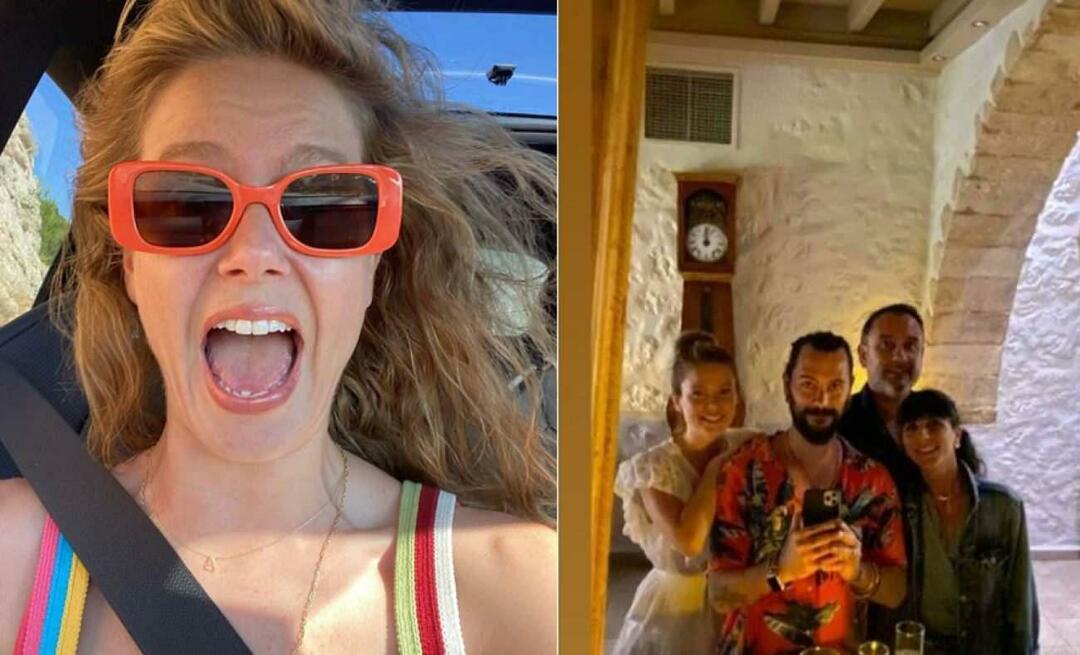Cum să configurați o conexiune măsurată în Windows 11
Microsoft Windows 11 Erou / / November 05, 2021

Ultima actualizare pe

Windows 11 poate folosi o mulțime de date în fundal. Dar setarea acesteia ca o conexiune măsurată ajută la reducerea utilizării datelor dacă aveți o conexiune de date limitată.
Windows 11 are potențialul de a absorbi o mulțime de date actualizări, analize și multe altele. Dacă aveți un plan limitat de date, acest lucru vă poate costa taxe și penalități suplimentare, în special în zonele rurale.
Cu toate acestea, nu trebuie să atingeți limita de date, deoarece puteți configura Windows să recunoască faptul că a conexiune contorizată este în uz. Puteți utiliza conexiuni măsurate pentru a vă gestiona utilizarea datelor pe Windows 11, ajutându-vă să vă păstrați limitele de utilizare a datelor. Iată cum să configurați o conexiune măsurată în Windows 11.
Ce este o conexiune măsurată în Windows 11?
O conexiune contorizată vă permite limitați cantitatea de date pe care o folosește Windows. Utilizarea unei conexiuni măsurate vă permite să limitați utilizarea datelor, oprindu-vă complet conexiunea odată ce este atins limita de date a conexiunii.
Puteți seta Ethernet, Celular, și Wifi conexiuni de rețea ca conexiuni măsurate în Windows 11. Conexiunile Wi-Fi sau Ethernet sunt nu setat ca măsurat în mod implicit, deci va trebui să activați manual funcția pentru acele conexiuni. Cu toate acestea, pe Windows 11, o conexiune celulară este setată la contorizat în mod implicit.
Microsoft observă că unele aplicații și servicii nu vor funcționa așa cum v-ați aștepta atunci când aveți o conexiune contorizată. Aceste aplicații vor primi mai puține date în fundal, pentru a vă ajuta să vă gestionați utilizarea totală a datelor. De asemenea, anumite actualizări Windows nu vor fi instalate automat.
Cum să configurați conexiunile măsurate pe Windows 11
Pentru a configura o conexiune măsurată pe Windows 11, urmați acești pași:
- Deschide start meniu și selectați Setări.
- În Setări, presa Rețea și Internet.
- Selectați tipul dvs. de conexiune (de ex. Wifi sau Ethernet) în partea de sus a Rețea și internet meniul.
- Apoi, faceți clic pe proprietățile conexiunii (de ex. numele rețelei dvs. WiFi).
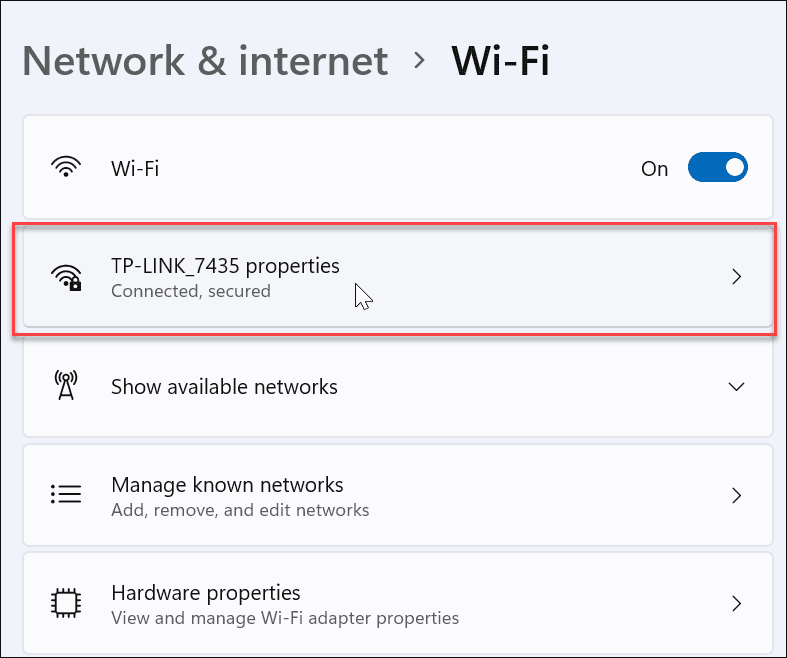
- Derulați în jos și selectați glisorul de lângă Conexiune măsurată pentru a-l activa.
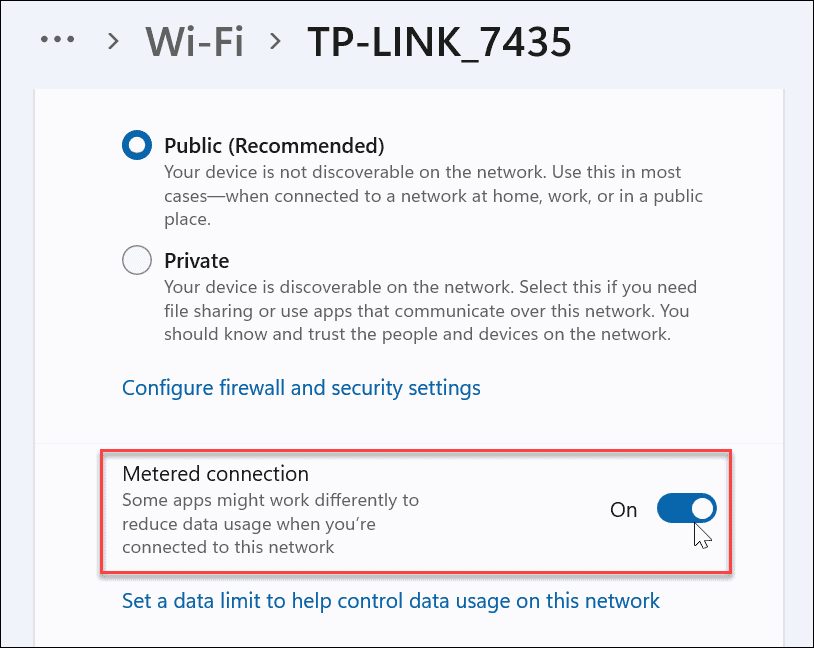
După ce activați o conexiune măsurată, este posibil să primiți notificări de la aplicații care vă anunță că nu rulează în fundal. De exemplu, Funcția de sincronizare a OneDrive este întreruptă la o conexiune măsurată în Windows 11.
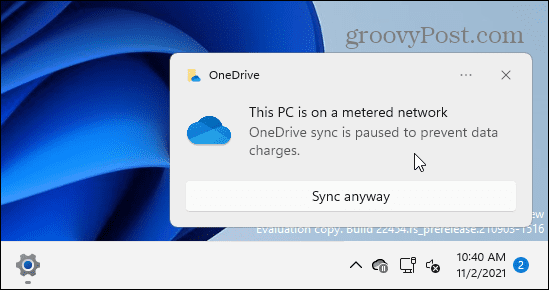
Configurarea utilizării datelor pe o conexiune măsurată în Windows 11
De asemenea, puteți configura cantitatea de date pe care Windows o poate folosi atunci când aveți o conexiune măsurată.
Pentru a face acest lucru, apăsați tasta Setați o limită de date pentru a ajuta la controlul utilizării datelor în această rețea opțiune, vizibilă sub Conexiune măsurată setare.
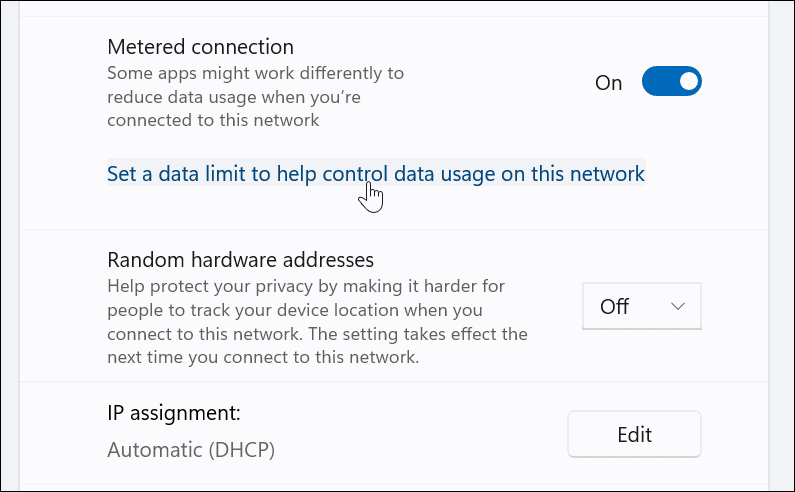
Veți vedea statisticile de utilizare a datelor pentru diferite aplicații instalate în Utilizarea de date meniul. În partea de sus a acestei secțiuni, faceți clic pe Introduceți Limită buton.
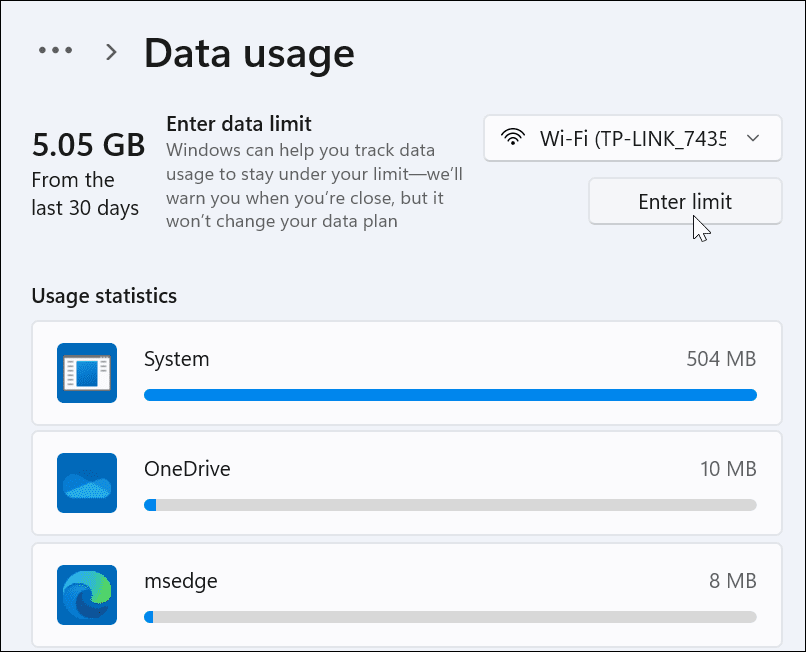
Apoi, setați limita de date pe care doriți să o utilizați pentru conexiunea contorizată. Selectați tipul dvs. de limită (de ex. lunar), setați data de resetare și limita de date, apoi faceți clic Salvați.
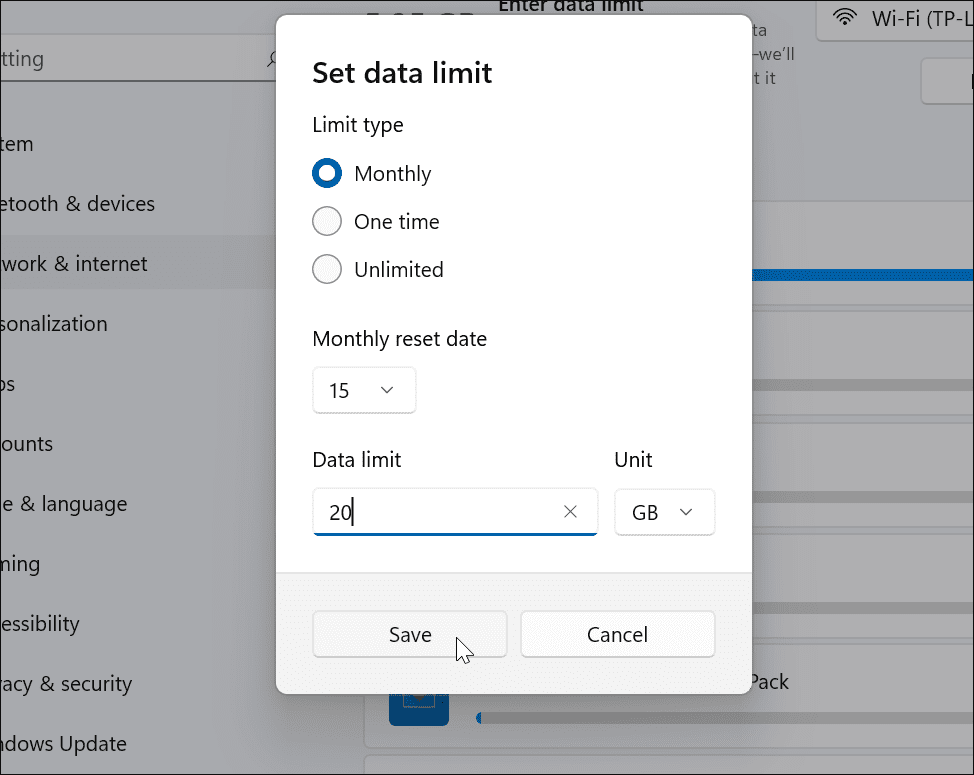
În acest moment, computerul dvs. cu Windows 11 este configurat să utilizeze o conexiune măsurată, reducând cantitatea de date pe care o folosește Windows. Dacă ați configurat o limită de date personalizată, Windows va înceta să vă mai folosească conexiunea odată ce limita este atinsă.
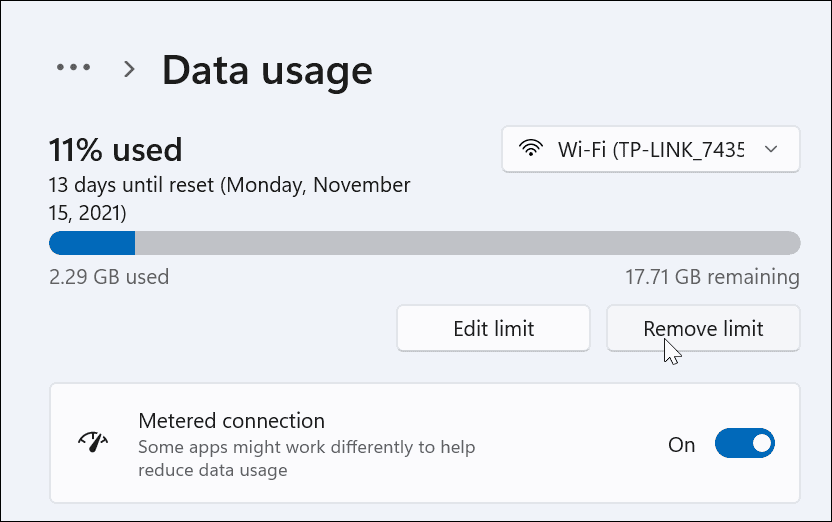
Monitorizarea utilizării datelor pe Windows 11
Dacă doriți să monitorizați utilizarea datelor sau să vă modificați setările în viitor, deschideți Setări aplicația prin meniul Start.
De acolo, tastați utilizarea de date în câmpul de căutare din partea de sus, apoi selectați Prezentare generală a utilizării datelor din meniul drop-down.
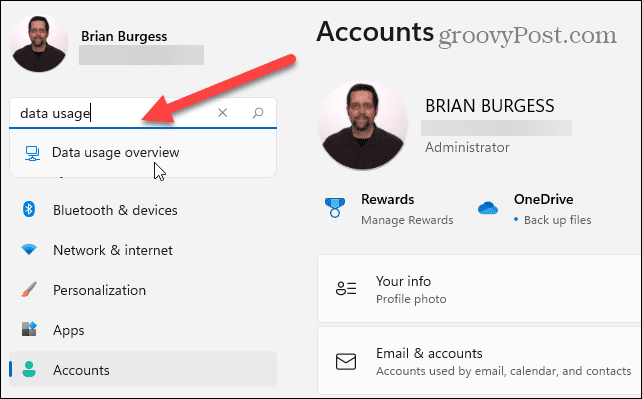
Acest lucru vă va duce la Setări avansate de rețea meniul. Derulați prin lista de setări și selectați Utilizarea de date în Mai multe setari secțiune.
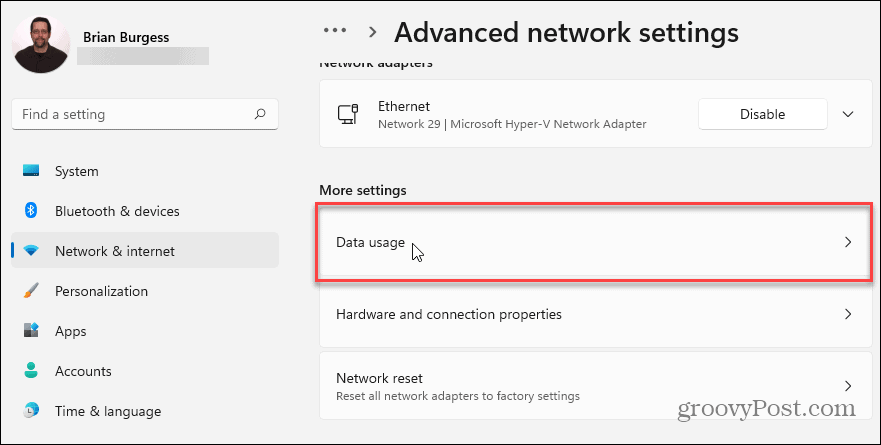
În Utilizarea de date din meniu, puteți revizui rapid informațiile și setările de utilizare. Puteți monitoriza ce aplicații folosesc cele mai multe date și puteți ajusta setările conexiunii măsurate după cum este necesar.

Preluarea controlului asupra utilizării datelor din Windows 11
Dacă utilizați o conexiune cu un plan de date limitat, va trebui să configurați o conexiune contorizată pe Windows 11 utilizând pașii de mai sus. Această setare oprește computerul să folosească prea multe date.
De asemenea, este o idee bună să setați conexiuni măsurate atunci când partajați date mobile, mai ales dacă sunteți folosind Windows 11 ca hotspot cu alt computer. Alte opțiuni de salvare a datelor, cum ar fi întrerupând actualizările Windows și dezactivarea aplicațiilor de fundal va ajuta, de asemenea.
Windows 11 are un aspect mai proaspăt, dar s-ar putea să vă treziți dor de funcții mai vechi. De exemplu, ai putea decide restaurați meniul contextual Windows 10 în Windows 11. Ai putea, de asemenea personalizați noua bară de activități sau ai putea lua în considerare mutarea Windows 11 Start la stânga.
Cum să găsiți cheia de produs Windows 11
Dacă trebuie să transferați cheia de produs Windows 11 sau doar aveți nevoie de ea pentru a face o instalare curată a sistemului de operare,...
Cum să ștergeți memoria cache, cookie-urile și istoricul de navigare Google Chrome
Chrome face o treabă excelentă în stocarea istoricului de navigare, a memoriei cache și a cookie-urilor pentru a optimiza performanța browserului online. E cum să...
Potrivirea prețurilor în magazin: Cum să obțineți prețuri online în timp ce faceți cumpărături în magazin
Cumpărând în magazin nu înseamnă că trebuie să plătești prețuri mai mari. Datorită garanțiilor de potrivire a prețurilor, puteți obține reduceri online în timp ce faceți cumpărături în...
Cum să cadou un abonament Disney Plus cu un card cadou digital
Dacă v-ați bucurat de Disney Plus și doriți să îl împărtășiți cu alții, iată cum puteți cumpăra un abonament Disney+ Gift pentru...